怎么看有没有无线网卡 电脑如何查看无线网卡信息
更新时间:2024-04-02 10:59:24作者:jiang
在如今信息时代,无线网卡已经成为我们日常生活中不可或缺的一部分,它让我们能够随时随地享受到网络的便利,很多人却不清楚自己的电脑是否配备了无线网卡,更不知道如何查看无线网卡的相关信息。今天我们就来探讨一下,怎么看有没有无线网卡,以及电脑如何查看无线网卡的信息。
具体步骤:
1.通过设备管理器我们可以查看我们的电脑上有没有无线网卡、无线网卡是否运转正常、无线网卡生产厂家型号等信息。
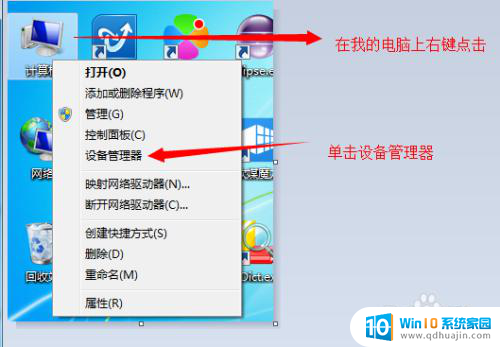
2.在设备管理器浏览窗口找到网络适配器项点开 里面的项目就是你的电脑上的网络设备的列表了,当然包括 本地网卡 无线网卡设备
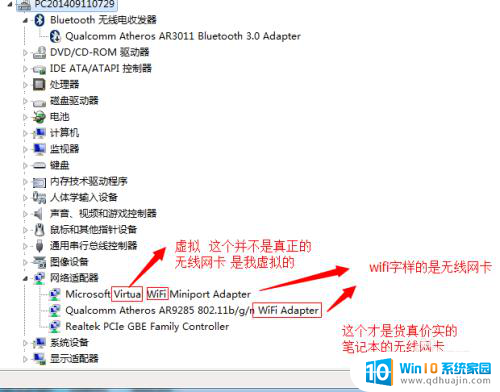
3.在你的无线网卡上单击鼠标右键 选择属性 就会弹出属性编辑窗口
在属性窗口里你可以查看网卡的驱动信息 设备厂家 规格 驱动安装时间等信息
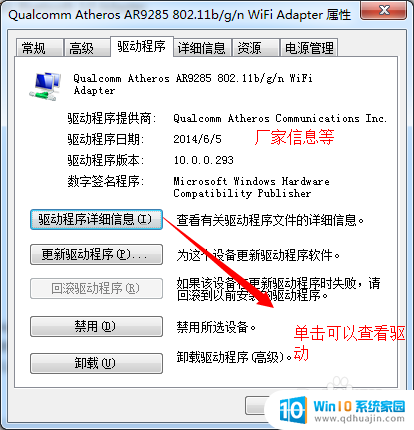
4.还可以在网络和共享中心的更改适配器设置里找到你的无线网卡适配器,查看网卡的连接情况,进行网络设置等
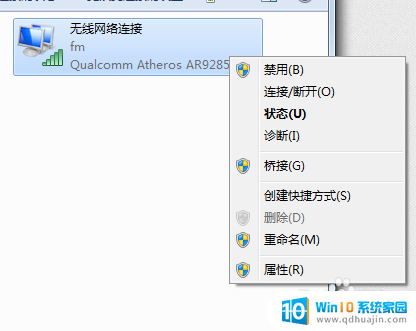
以上就是如何检查是否有无线网卡的全部内容,如果您还不清楚,可以按照小编的方法进行操作,希望这能对大家有所帮助。
怎么看有没有无线网卡 电脑如何查看无线网卡信息相关教程
热门推荐
电脑教程推荐
win10系统推荐
- 1 萝卜家园ghost win10 64位家庭版镜像下载v2023.04
- 2 技术员联盟ghost win10 32位旗舰安装版下载v2023.04
- 3 深度技术ghost win10 64位官方免激活版下载v2023.04
- 4 番茄花园ghost win10 32位稳定安全版本下载v2023.04
- 5 戴尔笔记本ghost win10 64位原版精简版下载v2023.04
- 6 深度极速ghost win10 64位永久激活正式版下载v2023.04
- 7 惠普笔记本ghost win10 64位稳定家庭版下载v2023.04
- 8 电脑公司ghost win10 32位稳定原版下载v2023.04
- 9 番茄花园ghost win10 64位官方正式版下载v2023.04
- 10 风林火山ghost win10 64位免费专业版下载v2023.04